C4 InDesign Plug-in möjliggör direkt access mellan InDesign och PIM-systemet C4 Contexture. All typ av produktinformation, bilder, texter med mera kan med enkel “dra och släpp-teknik” läggas till i dokument. Genom kopplingar till formatmallar effektiviserar du den grafiska formgivningen och/eller säkerställer den grafiska profilen. En formgiven produkt kan med en knapptryckning kompletteras med uppdaterad information eller med andra språk. Med hjälp av mallade dokument kan allt ifrån enklare produktblad till avancerade kataloger till stor del automatiseras.
Innan du börjar arbeta med data ur C4 Contexture via C4 InDesign Plug-in behöver du sätta upp ett antal grundinställningar. Du behöver bland annat ställa in serveradress, användaruppgifter, arbetskataloger och vilket data du vill komma åt i C4 Contexture.
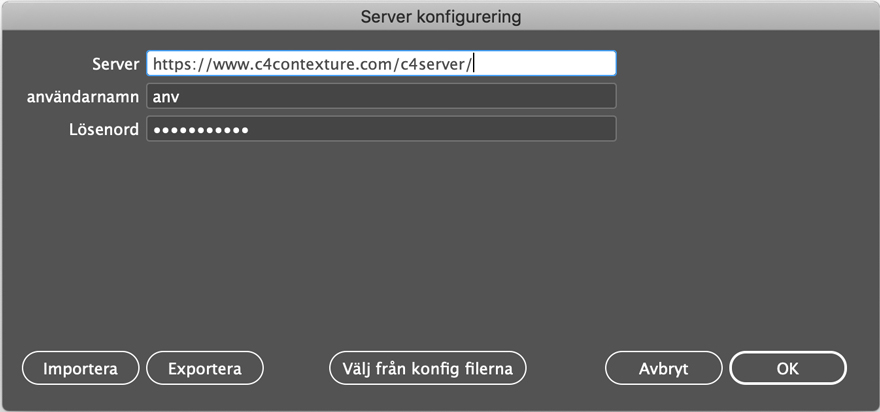
Dessa inställningar sparas sedan på den lokala hårddisken i xml-filen LocalConfig.xml. Om den här filen skulle råka raderas eller bli korrupt måste alla inställningar göras om på nytt. Filen skrivs också över om du justerar inställningar för serveradressen.
För att underlätta om olyckan skulle vara framme eller om du vill jobba med samma inställningar på flera datorer så rekommenderar vi att du sparar ner en backup av filen med jämna mellanrum. Det finns två tillvägagångssätt för att göra detta: exportera från inställningarna i plug-in:et eller kopiera aktuell fil direkt från din hårddisk.
Exportera dina inställningar
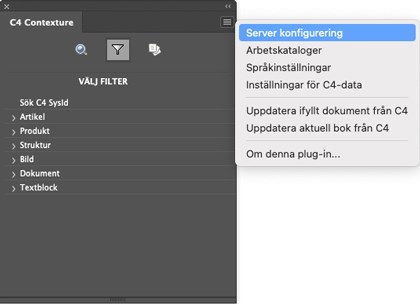 För att exportera från inställningarna väljer du Server konfigurering från plug-inpanelens meny.
För att exportera från inställningarna väljer du Server konfigurering från plug-inpanelens meny.
Klicka sedan på Exportera, välj vad filen ska heta och markera att du vill exportera användaruppgifter.
När du sedan klickar Spara så exporteras filen till defaultkatalogen för LocalConfig-filer.
I Windows är det C:\Users\DINANVÄNDARE\AppData\Local\C4Indesign\
I MacOS så är det Macintosh HD\Användare\Delad\C4-InDesign\
Filen får prefixet LocalConfigExport_ och kan nu importeras in igen genom att välja Importera i samma inställningsdialog.
Kopiera manuellt
LocalConfig-filerna går också hantera manuellt i datorns filhanterare om du till exempel vill kopiera dem mellan datorer eller spara till en ny plats för backup.
Filerna sparas i samma defaultkatalog som vid export.
I Windows är det C:\Users\DINANVÄNDARE\AppData\Local\C4Indesign\
I MacOS så är det Macintosh HD\Användare\Delad\C4-InDesign\
Här kan du spara om och döpa filerna som du vill.
Viktigt att veta! Den inställningsfil som används av InDesign vid varje tillfälle kommer alltid heta LocalConfig.xml. Även om du läser in en fil med ett annat namn kommer InDesign spara om den som en kopia som heter LocalConfig.xml och eventuellt skriva över den fil som redan finns med det namnet.